Ersteinrichtung
Nach erfolgreicher Installation sollten zuerst eine Reihe von Tätigkeiten vorgenommen werden, damit RA WIN optimal auf Ihre Kanzlei abgestimmt ist.
Starten Sie Microsoft WORD Es werden nötige Vorlagen, bzw. Menüeinträge, in Ihre Normal.dotm kopiert.
Richten Sie sich einen Briefkopf als AutoText oder Dokumentvorlage ein Briefkopfbeispiele finden Sie in der Textbausteinverwaltung. Des Weiteren wird ein Autotext Platzhalter für Briefkopf mitgeliefert. In diesem Autotext sind verfügbare variable Platzhalter mit näherer Erläuterung erklärt.
Kanzleiadresse und Bankverbindung speichern Hierzu ist in der Adressverwaltung Ihre Adresse unter der Adressnummer 1 zu speichern. Eine Reihe von Programmfunktionen greift auf diese Adresse zu.
Einrichten der Sachbearbeiter in der Benutzerverwaltung Die Namen von Sachbearbeitern werden im Hauptmenü unter Einstellung / Benutzerverwaltung angelegt und geändert.
Einrichtung der Kontenrahmen Vor erstmaliger Benutzung der Finanzbuchhaltung sind die Belegungen der Konten, bzw. neue Konten, anzulegen. Außerdem sollten deren Anfangsbestände eingegeben werden.
Die Einrichtung der Konten ist u. a. Voraussetzung dafür, dass Buchungen sinnvoll vorgenommen werden können. Weiterhin ist es vor dem Anlegen der ersten Akte empfehlenswert, die Einnahmekonten an die in der Kanzlei verwendeten Referate anzupassen. Siehe dazu Konten und Referate anlegen in der Aktenverwaltung und in der FiBu.
Überprüfen der Einstellungen Überprüfen Sie die Einstellungen der jeweiligen Programme, bevor Sie mit der Arbeit beginnen.
Drucker einrichten Für einen korrekten Ausdruck der Formulare sollte zuerst im Hauptmenü die Funktion Datei / Drucker einrichten ausgeführt werden. Der Mittelpunkt des Fadenkreuzes im Testdruck muss durch entsprechende Eingaben für die X-/Y-Koordinaten auf 10 cm vom linken und oberen Blattrand eingestellt werden.
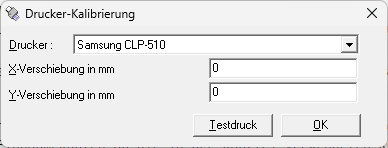
Liegt der Mittelpunkt des Fadenkreuzes auf dem ausgedruckten Blatt z. B. 10,5 cm vom oberen Blattrand muss für Y der Wert -5 eingegeben werden, bei 10,6 cm vom linken Rand ist für X der Wert -6 einzutragen. Damit wird eine Nullpositionierung des Druckers erwirkt, sodass die Randeinstellungen für die entsprechenden Formulare exakt vorgenommen werden können.
Zu Beachten:
In der Zwangsvollstreckung müssen Sie für den korrekten Ausdruck von Mahn- / Vollstreckungsbescheiden eine gesonderte Druckeinstellung in der Vorschau vornehmen (vgl. Hinweise in Kapitel Zwangsvollstreckung, Druckereinstellungen).